Per salvare una copia della cartella di lavoro da OneDrive al computer, è necessario scaricarla prima di tutto.
Dopo aver scaricato la cartella di lavoro, è possibile aprire la cartella di lavoro e apportare le modifiche desiderate, se si dispone dell'applicazione desktop Excel. Non si dispone dell'applicazione desktop Excel? Non è un problema; provare a Office.com.
Per eseguire questa operazione:
-
Selezionare File > salva con nome > scaricare una copia.
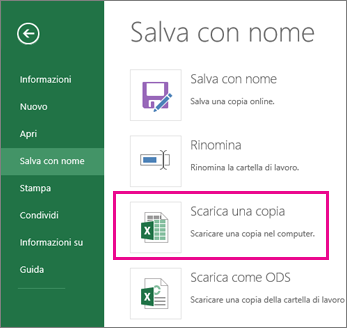
-
Se Excel chiede se aprire o salvare la cartella di lavoro, selezionare Salva.
Nota: Se si seleziona Apri anziché Salva, la cartella di lavoro verrà aperta in visualizzazione protetta. A seconda del browser, potrebbe non essere richiesto.
È possibile aprire la cartella di lavoro o aprire la cartella contenente la cartella di lavoro. Aprire la cartella se si vuole innanzitutto rinominare o trasferire la cartella di lavoro in un'altra posizione.
Aprire la cartella di lavoro
Seguire questa procedura per aprire una cartella di lavoro:
-
Dopo aver scaricato la cartella di lavoro, selezionare File > Apri.
-
Nella barra della visualizzazione protetta gialla selezionare Abilita modifica.
-
Selezionare File > salva con nome > Sfoglia.
-
Scegliere una cartella in cui si vuole salvare la cartella di lavoro.
-
Nella casella Nome file digitare un nome.
Aprire la cartella
Dopo aver scaricato la cartella di lavoro, selezionare Apri cartella ed eseguire una delle operazioni seguenti:
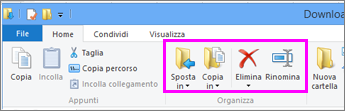
-
Per rinominare la cartella di lavoro, selezionare la cartella di lavoro, selezionare Rinominae digitare un nuovo nome.
-
Per trasferire la cartella di lavoro, selezionare la cartella di lavoro e selezionare Sposta ine scegliere una nuova posizione.
Nota: La barra multifunzione deve essere visualizzata nella finestra download per visualizzare le opzioni di ridenominazione e movimento. Se la barra multifunzione non è visibile, selezionare la scheda Visualizza nella parte superiore della finestra (vedere la figura precedente) e quindi selezionare l'icona a forma di puntina 










